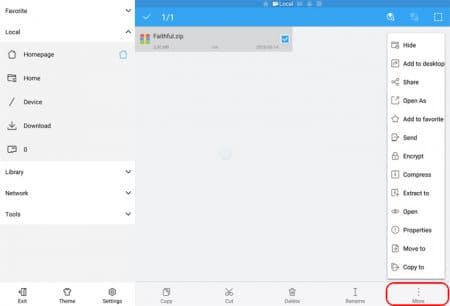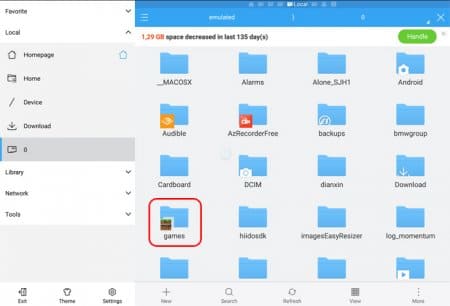Как установить текстуры
В данной статье мы узнаем как установить текстуры Minecraft, а также все тонкости данного процесса, такие как установка HD текстур, Optifine и McPatcher.
В данной статье мы разберем, как установить текстуры Minecraft, а также все тонкости данного процесса, такие как установка HD текстур, Optifine, McPatcher. Но для начала уточним, для чего нужны текстурпаки.
Наборы текстур, или же текстурпаки позволяют изменить внешний вид игры, приложив для этого минимум усилий. Наборы текстур имеют разное разрешение и версию игры.
Первое, что вы должны учесть — текстуры нужно устанавливать только на соответствующую версию игры. Конечно, в некоторых случаях, более новые текстуры могут оказаться совместимыми со старой версией Minecraft и наоборот — более старые пойдут на новой(если не было добавлено новых блоков или предметов). Но это бывает редко.
Второе — в версии Minecraft 1.5.2 была введена новая система текстур, из-за которой все текстурпаки ранних версий оказались несовместимы с 1.5.2. Как в общем-то и наоборот.
Итак, приступим к установке. Текстуры для Minecraft бывают двух типов — стандартного разрешения и высокого(HD текстуры). Для установки стандартных текстур до 16х16 не требуется ничего, кроме копии Minecraft и самого текстурпака. Для HD текстур вам понадобится Optifine или MCPatcher.
- Качаем понравившиеся текстуры, они обычно находятся в .zip архиве.
- Запускаем Minecraft
- В меню настроек выбираем меню «Наборы текстур» или «Моды и текстурпаки». В более старых версиях(до 1.5) эта кнопка находилась прямо в главном меню.
- В открывшемся меню нажимаем кнопку «Открыть папку»
- Откроется папка texturepacks, находящаяся в папке .minecraft
- Именно в папку texturepacks и нужно копировать .zip архив с текстурами
- После этих действий возвращаемся в игру и выбираем только что добавленный текстурпак в меню.
В версиях Minecraft 1.5.2 и выше добавили встроенную поддержку текстур с большим разрешением, поэтому установка ничем не отличается от установки обычных. Пак 64х64 вы поставите спокойно, но вот огромные текстуры могут и не пойти. Тогда придется использовать инструкцию ниже.
- Качаем и устанавливаем Optifine или MCPatcher. Мы настоятельно рекомендуем вам использовать Optifine, так как он содержит все возможности MCPatcher, а кроме того еще и улучшает производительность Minecraft.
- Ставим текстуры как обычные
- Скачиваем Optifine для подходящей версии Minecraft
- Распаковываем куда-нибудь Optifine
- Открываем папку .minecraft, вы ведь уже знаете, как это делать? Заходим в папку bin
- Кликаем правой кнопкой мыши на файл minecraft.jar
- Открыть с помощью-> WinRar/WinZip/7zip, т.е любым архиватором, который удобен вам.
- Все, что мы распаковали на 2 шаге (несколько папок и кучу .class файлов) копируем в minecraft.jar, опять же с помощью архиватора. (А в WinRar можно просто перетянуть файлы из архива с Optifine сюда)
- Удаляем в minecraft.jar папку META-INF. Без этого вы можете получить черный экран при запуске Minecraft
Если Optifine вам по каким-то причинам не подходит, то MCPatcher окажется лучшим решением.
- Скачайте MCPatcher для нужной версии Minecraft
- Запустите Mcpatcher.jar, убедитесь, что путь к вашей игре правильный
- Нажмите кнопку Patch
Комментарии содержащие спам, мат и оскорбления других пользователей будут удаляться. Администрация сайта Minecraft Россия имеет право добавить вас в черный список по своему усмотрению.
Помогите! У меня нет папки texturepacks.
Создай ее, ничего плохо не будет! , dekir007
ну а если я с лаунчера играю ??
Помогите у меня нету папки bin .
если кто непонял: вы молодцы

Forge — основа для установки модов, без которой моды просто не будут работать.

Optifine — лучший способ оптимизировать игру и увеличить производительность.

MCPatcher HD — мод, который позволит вам использовать HD текстуры.

TooManyItems — мод для быстрого получения любых блоков и предметов.

Not Enough Items — расширенная версия мода TooManyItems.

Шейдеры для Minecraft — лучший способ улучшить графику в игре.

X-Ray — самый популярный чит для Minecraft, помогающий в поиске ресурсов.

Player API — библиотека, необходимая для правильной работы модов.

ModLoader — загрузчик модов для Minecraft, но лучше использовать Forge.

Aether 2 — самый популярный мод, добавляющий Рай, новых мобов и предметы.

BuildCraft — лучший индустриальный мод для игры.

Industrial Craft 2 — еще один популярный индустриальный мод для игры.

Little Blocks Mod — мод добавляющий микро-блоки в игру.

Миникарта — мод для добавления карты-радара в игру.

Smart Moving — мод, изменяющий и добавляющий новую анимацию главного героя.

Mo’Creatures — лучший мод, чтобы добавить в игру новых мобов.

Computer Craft Mod — добавьте в игру компьютеры и прочую атрибутику.

Portal Gun — добавляет в игру пушку, способную создавать порталы.
Вам надоели стандартные текстуры в Майнкрафт ПЕ и Вы хотите скачать и опробовать новые? Но как же установить текстуру для Minecraft PE? Ответ здесь! Еще несколько месяцев назад для установки текстур требовался сторонний лаунчер — BlockLauncher, однако в одном из обновлений разработчики добавили возможность делать это напрямую через саму игру.
Как установить текстуру для Minecraft на Андроид?
.McPack — это один из самых популярных форматов для текстур на МКПЕ, так как для установки этого ресурс пака необходимо всего лишь найти в разделе «Текстуры на Майнкрафт ПЕ» понравившуюся Вам текстуру и скачать ее на свой телефон, затем достаточно всего лишь открыть файл, после чего ресурс пак будет импоортирован в Minecraft автоматически.
Но после этого Вам нужно будет активировать текстуру через вкладку «Resourse Pack» в настройках игры. После этого Вы сможете играть с новым текстур паком!
Установка текстур в формате ZIP на Майнкрафт для Андроид
Иногда бывает, что текстуры бывают в формате ЗИП, из-за чего у новичков МКПЕ часто появляется вопрос, а как же установить текстуру на Minecraft PE в данном формате? Сейчас мы максимально подробно поможем Вам в этом разобраться.
- Перейдите в раздел, где хранится скачанный вами архив с ресурс паком, затем откройте архив и выделите папку с самой текстурой. Для этой операции Вам понадобится любой файловый менеджер с поддержкой просмотра и распаковки архивов, в нашем случае это «ES Проводник».

- Выделив нужную папку, нажмите кнопку «Извлечь» и распакуйте текстуру в следующую директорию: /games/com.mojang/resource_packs

- Теперь осталось всего лишь зайти в настройки Minecraft PE и активировать скачанную текстуру

Вот и все, как мы говорили — ничего сложного! Если вы все сделали правильно, уже зайдя в один из своих миров вы увидите обновленные текстуры в MCPE!
ВАЖНО: Обязательно проверьте, скачали ли вы последнюю версию Minecraft PE. Если нет, обязательно сделайте это в разделе «Скачать Майнкрафт ПЕ на Андроид»

Для тех кто не в курсе, сразу оговоримся. Текстуры уже не устанавливают, начиная с версии 1.6 (снапшот 13w24a) пакеты текстур заменены на пакеты ресурсов, соответственно заменена папка texturepacks на resourcepacks. Пакет ресурсов теперь могут включать в себя:текстуры,шрифты,звуки,языковые файлы. Если вы хотите установить текстуры на более новые версии, воспользуйтесь этой инструкцией — Как установить ресурс пак или прочтите как переконвертировать текстуры в ресурсы
Нижеследующая инструкция подходит для владельцев версии Майнкрафт ниже 1.6:
С вопросом Как же поставить текстуры в Майнкрафт 1.5.2 сталкивается большинство новичков. В первую очередь многих не устраивает слишком высокая пикселизация стандартных текстур (32×32) и многие стремятся поставить текстуры с разрешением 64×64 или даже 512×512 чтобы улучшить качество графики и сделать мир более красивым. Ну что ж приступим к установке:
ШАГ #1 — Скачиваем
1) Скачиваем интересующий вас текстур пак.
ШАГ #2 — Перемещаем
2) Затем открываем папку: texturepacks, которая находится в папке с игрой и перемещаем туда архив с нашим текстур паком.
Переходим вручную: C:\Users\ВАШЕ_ИМЯ\AppData\Roaming\.minecraft\texturepacks
Либо можете нажать WIN + R, ввести %appdata% и нажать Enter
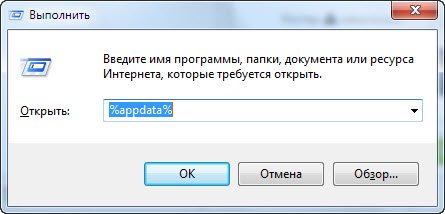
ШАГ #3 — Скачиваем MCPatcher HD
3) Для текстур с разрешением в 16×16 и 32×32 пикселя, установка заканчивается на 2 шаге. Для установки текстур с более высоким разрешением потребуется программа McPatcher.
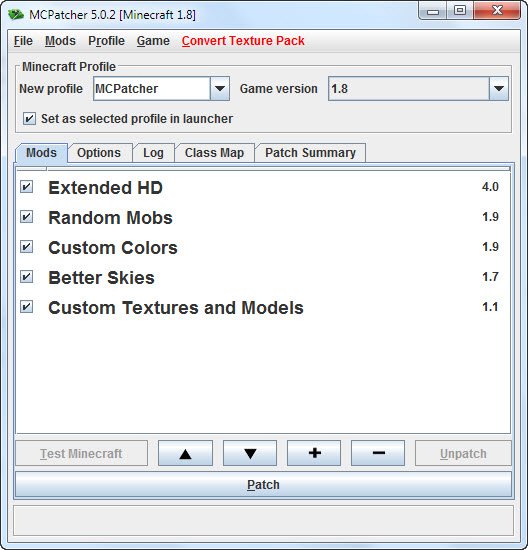
Скачиваем программу по этой ссылке: MCPatcher HD